Mit Bild
Wenn Sie mit PowerPoint einen Vortrag halten, gibt es eine eingebaute Methode, um einfach die Vortragszeiten je Seite aufzuzeichnen. Aber haben Sie schon bemerkt, dass PowerPoint nirgends die Gesamt-Vortragszeit anzeigt? Lorenz Hölscher stellt Ihnen eine bequeme Lösung vor, damit Sie wissen, wie lang Ihr Vortrag eigentlich sein wird.
Mit Bild
Wenn Ihr Vortrag einigermaßen fertig ist, kann ich Ihnen nur empfehlen, ihn bereits vor einem fiktiven Publikum zu halten. So bekommen Sie ungefähr ein Gefühl dafür, wie lange er dauern wird.
Mit Bild
PowerPoint stellt dafür eine Funktion (siehe auch Beitrag "PowerPoint: Vortragszeit stoppen") bereit, die diese Vortragszeiten je Folie automatisch protokolliert. Sie finden sie entweder im Menü Bildschirmpräsentation/Neue Einblendezeiten testen oder ab Version 2007 im Ribbon als Bildschirmpräsentation/Einrichten/Neue Einblendezeiten testen.
Mit Bild
Damit lassen Sie die Präsentation ganz normal laufen und finden anschließend in der Foliensortierung links unterhalb der Folien die jeweiligen Folienzeiten:
Mit Bild
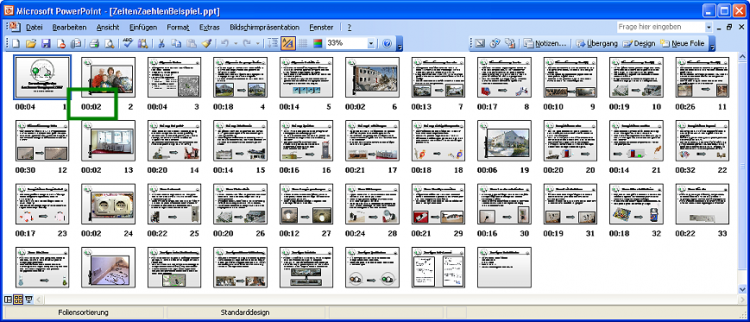
Die Beispiel-Präsentation mit den Einblendezeiten
Mit Bild
So weit, so gut. Und wie lange dauert die Präsentation nun insgesamt? Das verrät PowerPoint auch in der neuesten Version immer noch nicht. Jetzt müssten Sie also alle Zeiten in Excel abtippen und summieren. Und nach jedem Löschen und Hinzufügen von Folien wieder abtippen.
Wollen Sie weiterlesen?
Als zahlendes Mitglied von akademie.de haben Sie vollen Zugriff auf alle Inhalte und können alle PDF-Dateien, Checklisten, Mustervorlagen und Anwendungen herunterladen und verwenden.
Wollen Sie mehr über die Mitgliedschaft erfahren?
Wenn Sie schon Mitglied sind, loggen Sie sich bitte ein.
